萬盛學電腦網 >> 圖文處理 >> Photoshop教程 >> ps圖片處理 >> PhotoShop性感模特雜志封面後期精修制作教程
PhotoShop性感模特雜志封面後期精修制作教程

本期胡藝沛老師跟大家分享雜志封面精修片的技巧,用一張棚拍人像與背景圖合成,制作成雜志封面。打開圖片後,觀察圖片存在的不足。
比如背景燈架,電線穿幫,人物膚色過暗,身材不均勻等問題。找出問題的根源所在後,就要從這個幾個方面去解決。

一:執行調整圖層--曲線。曲線的調整如圖所示

(注:這一步主要是讓人物膚色提亮,這樣方便摳圖和修正皮膚瑕疵)
二:在背景上選擇污點修復工具,將設置好的工具在人物臉上和身上瑕疵較多的地方進行修復。

(注:修復工具的大小,可根據瑕疵的大小改變而改變,瑕疵大則工具大,反之就小。)
三:合並所有圖層,用鋼筆工具將人物仔細的勾選出來,然後執行快捷鍵Ctrl+Enter,將路徑轉化為選區。

四:執行快捷鍵Ctrl+J,將選區內人物進行復制,得到圖層1,點去背景前面的眼睛即可看到摳圖後的效果。

五:將所需素材添加到人物背後,適當調整大小,並將原來的背景層刪除掉。
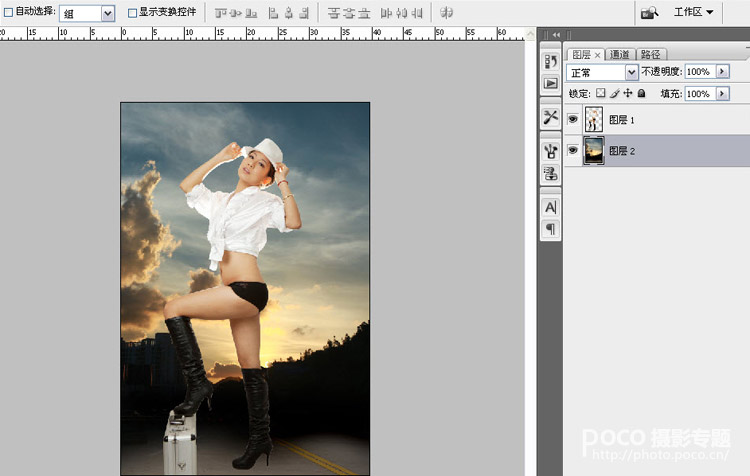
六:在圖層2上執行色相飽和度,編輯--青色,色相減4,飽和度+59,明度減34

七:在圖層2上執行圖像/調整/陰影/高光,參數如圖所示,陰影0 高光41
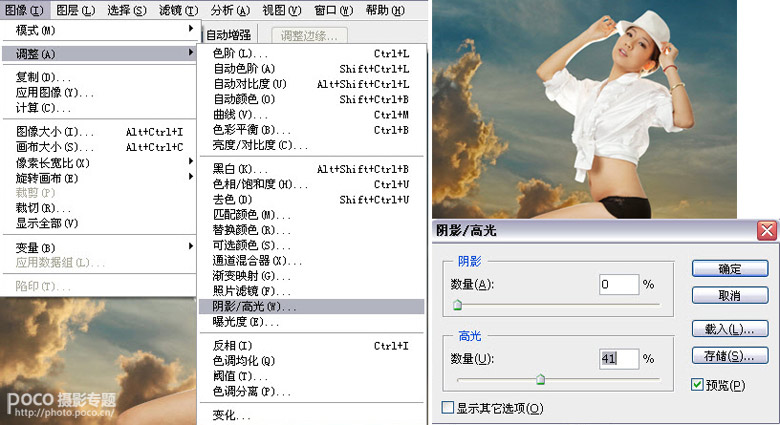
八:在圖層2上執行圖像/調整--亮度/對比度。亮度-26,對比度+40
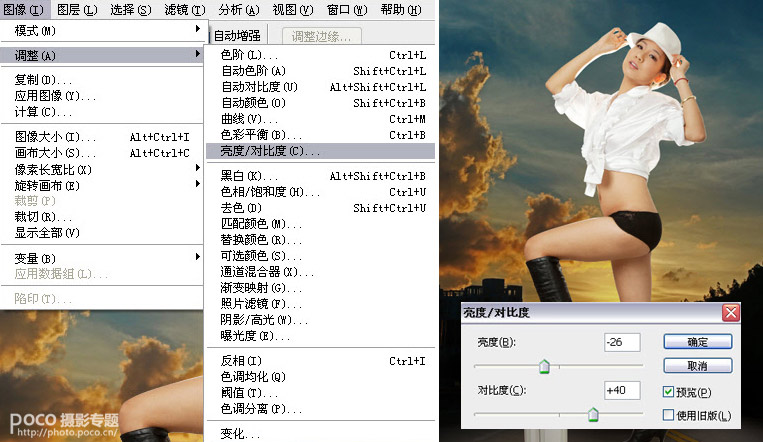
九:在圖層1上執行快捷鍵Ctrl+T,按住Shift+Ait鍵,是按同比例縮小,拖動鼠標往右適當移動位置,如圖所示

十:在圖層1上套索工具將人物小腿和腳的位置大致選取出來,並執行快捷鍵Ctrl+J,將選區內圖像進行復制
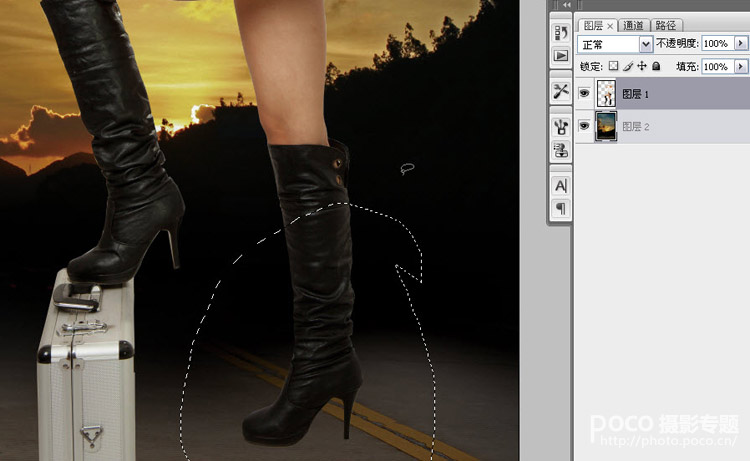
十一:復制後得到圖層3,在此圖層上執行色相飽和度,明度-100。
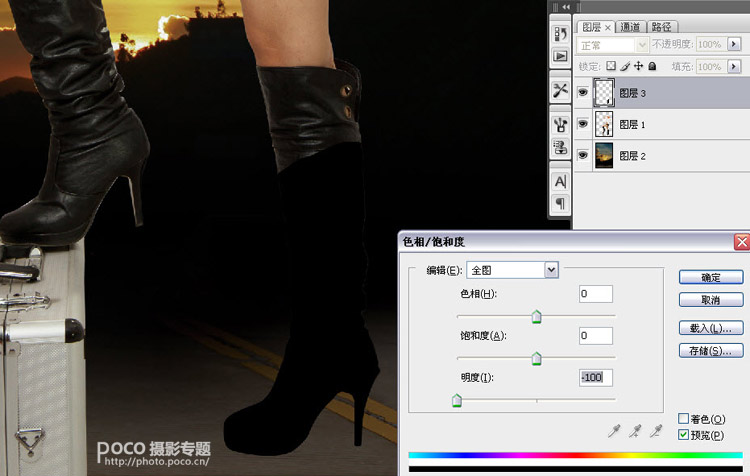
十二:將圖層3移動到圖層1的下方,執行快捷鍵Ctrl+T,將投影適當做變形處理
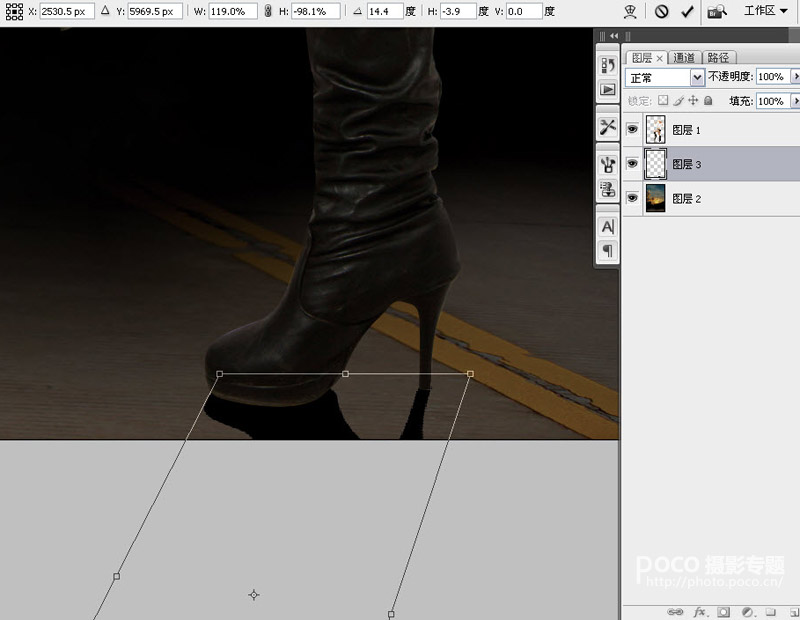
十三:執行濾鏡-模糊-高斯模糊(注:投影比較硬,所以用模糊來柔和一下),高斯模糊設置:半徑12像素
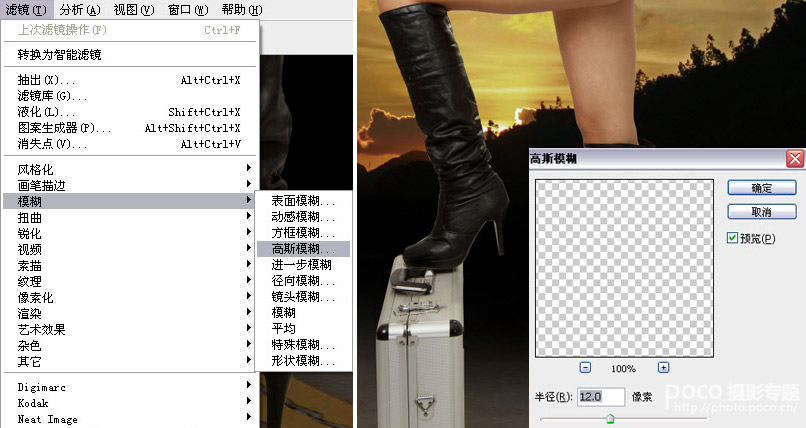
十四:選擇加深工具,范圍-中間調,曝光度50%,將鞋底,鞋跟與地面交接的地方適當加深,如圖所示

十五:同樣將腳下的箱子也做適當加深處理

(注:由於是背景燈燈光從人物背後投射的效果,加上黃昏夕陽光照度不是太強,所以在處理箱子和人物的鞋子時,要適當壓暗)
十六:在圖層1上執行套索工具,將人物上半身選取出來,羽化半徑為100像素,如圖所示

十七:執行色階命令,適當調整圖像的對比度,如圖所示
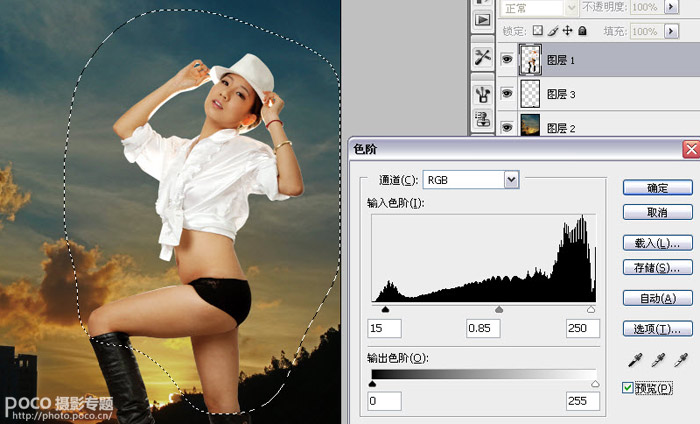
十八:復制圖層1,將圖層1副本前面的眼睛點去,在圖層1上執行曲線命令,通道-藍,調整如圖所示

(注:這一步做的目的就是為下一步調整人物高光邊緣做鋪墊)
十九:點開圖層1前面的眼睛,在此圖層上添加蒙版,前景色為黑色,背景色白色,用畫筆工具在人物邊緣高光處擦拭.畫筆的不透明度為54%
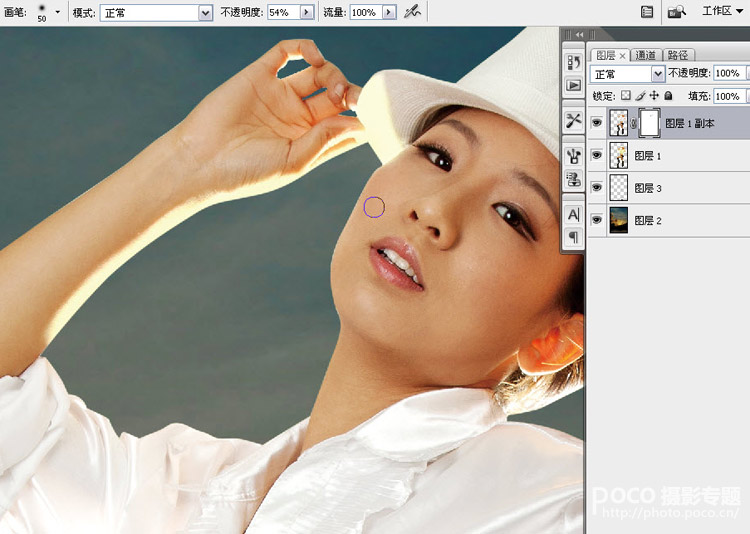
(注:由於背景是黃昏夕陽下,所以投射的光線是偏黃的,為了和背景色一致,達到協調的效果,所以人物邊緣的高光要做成黃色的)
二十:畫筆不透明度降低在20%左右,在人物衣服邊緣處適當擦拭
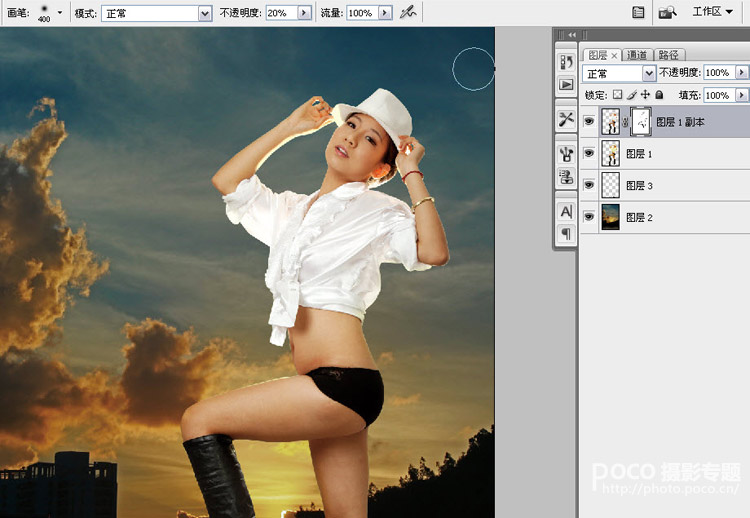
二十一:用鋼筆工具將人物耳朵旁邊的頭發勾勒出來(注:這個頭發影響整體美觀,所以要處理掉)。將路徑轉化為選區後,在圖層上按刪除鍵,將選區內的圖像刪除掉。

二十二:用矩形套索工具將人物上半身選擇出來,執行濾鏡-液化命令
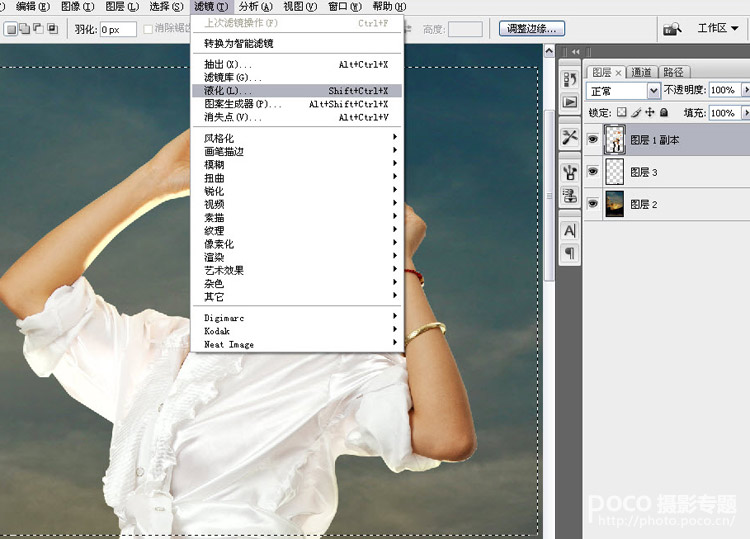
二十三:液化命令參數如圖,分別將人物的臉型和胳膊等適當修瘦。

同樣方法,將人物腰部 臀部 和腿部適當修瘦,腰身和臀部要修出曲線

將人物衣服適當修小,以此來突顯人物的身材
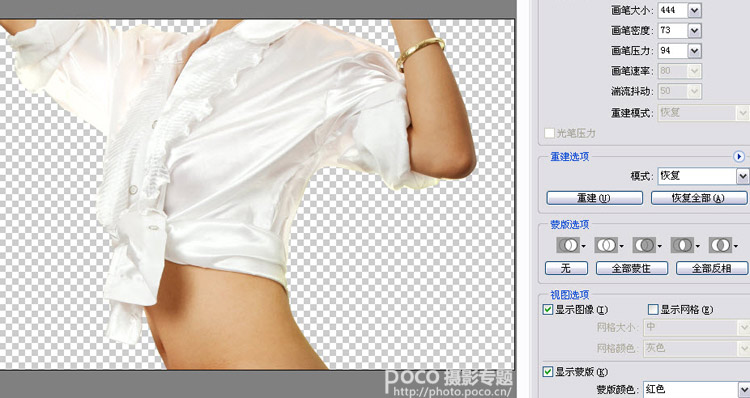
二十四:復制圖層1副本,在此圖層上執行濾鏡-模糊-表面模糊,半徑21像素 閥值18色階,如圖所示
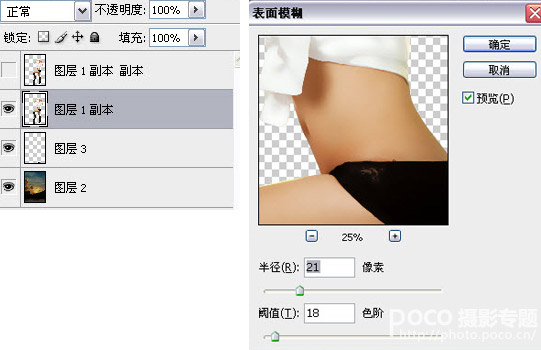
二十五:在最上面的圖層上添加蒙版,畫筆的不透明度為42%,前景色為黑色,背景色白色,在人物皮膚上適當擦拭,直到看不到人物膚色上
的斑點和瑕疵為止。如圖所示
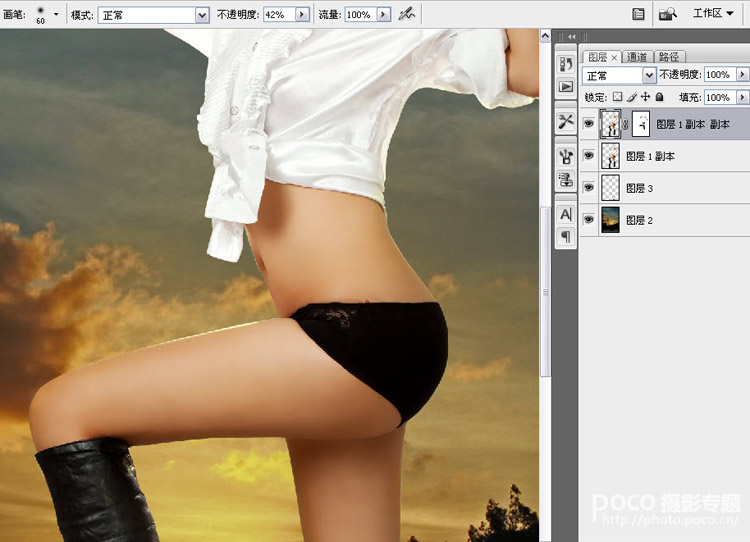
二十六:合並圖層1副本,並在此圖層上執行圖章工具,工具的設置如圖所示:不透明度17%,用此工具
- 上一頁:PS教你制作扁平化HTC ONE
- 下一頁:ps人物處理成素描效果



